ما هي الاختلافات بين طرق تصدير رسائل البريد الإلكتروني في Outlook معالج تصدير?
توضح هذه المقالة طرق "توقعات التصدير معالج" يحتوي على تصدير رسائل البريد الإلكتروني من "مرض التصلب العصبي المتعدد توقعات الباسيفيكي" الملفات, كذلك تفسيراً للحالات التي ينبغي فيها استخدام مختلف وسائط.
بعد توقعات التصدير معالج [ تحميل ] وبدأت, الصفحة الأولى من المعالج سوف يطلب منك أن تختار أحد الوضعين التاليين إلى تصدير رسائل البريد الإلكتروني: ال PST الافتراضي وضع ملف, أو الخارجية PST الملفات التي لم يتم التوصيل مباشرة إلى مايكروسوفت أوتلوك.
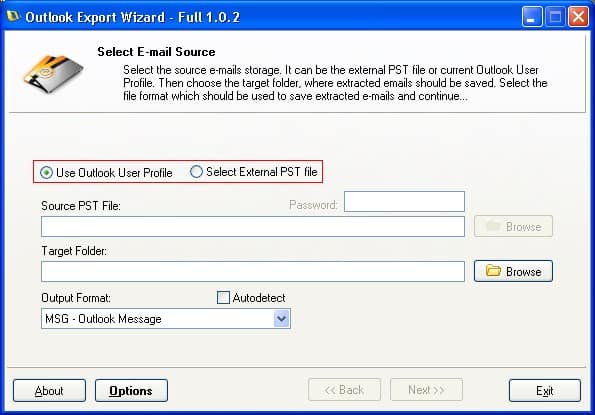
“استخدام Outlook العضو” وضع: تصدير رسائل البريد الإلكتروني from a PST الافتراضي ملف
رسائل البريد الإلكتروني استخراج من التشكيل الجانبي الافتراضي للمستخدم Outlook وحفظها في ملفات ذات تنسيقات متعددة.
هذا الوضع تلقائياً بتحديد موقع ملف pst., مما يتيح لك تصدير Outlook رسائل البريد الإلكتروني مباشرة. لا تحتاج لتحديد مسار إلى ملف "المجلدات الشخصية" الخاصة بك يدوياً, كالبرنامج مستقل يصل إلى ملف PST الرئيسية. يحتاج المستخدم فقط لاختيار الشكل لما يترتب على ذلك (extracted) ملفات الرسائل والدليل لحفظها في. “استخدام Outlook العضو” وضع مثالي للمستخدمين الذين يستخدمون ملف تعريف Outlook واحد وملف المجلدات الشخصية واحد فقط. لاحظ أنه إذا كان PST الافتراضي ملف له كلمة المرور PST حماية, فإنك سوف تحتاج إلى إدخال كلمة المرور في إطار الحوار الذي سيظهر بعد أن تبدأ ل تصدير رسائل البريد الإلكتروني استخدام المعالج.
“Select External PST file” وضع: تصدير رسائل البريد الإلكتروني من ملف PST الخارجي
رسائل البريد الإلكتروني نقل من ملف PST وحفظها كملفات من الأشكال المختلفة.
العديد من المستخدمين يفضلون استخدام ملفات المجلدات الشخصية لتنظيم مراسلاتهم (مع ملف PST واحد, فمثلا, لبريدهم الشخصي واحد منفصل للبريد عملهم) أو ببساطة جعل احتياطية PST الملفات لضمان سلامة البريد الخاصة بهم. في هذه الحالة, عادة يتم تخزين ملفات .pst في دليل منفصل على القرص الصلب أو محرك الأقراص القابلة للإزالة. ل extract emails from an الخارجية PST ملف, تحتاج إلى ربط ملف المجلدات الشخصية الخاصة بك لمايكروسوفت أوتلوك. مع معالج توقعات التصدير, لكن, يمكنك تنفيذ هذه المهمة دون استخدام عميل البريد الخاص بك. بعد إطلاق المعالج, ببساطة اختيار “Select External PST file” وضع واستخدام “ملف PST مصدر” نافذة الحوار لتحديد الملف الذي ترغب في تصدير رسائل البريد الإلكتروني. إذا كان الملف كلمة المرور PST حماية, قبل البدء في عملية التصدير تأكد من أن كلمة المرور تم إدخالها في الحقل المناسب (إذا لم يتم تشفير ملف PST, ثم اترك حقل كلمة المرور فارغاً).
بغض النظر عن طريقة اختيار, يمكن استخدام "معالج تصدير" توقعات تصدير Outlook رسائل البريد الإلكتروني بدلاً من المعيار “حفظ باسم...” الحوار, ما الفائدة يوفر ميزات أكثر مرونة لحفظ رسائل البريد الإلكتروني, وبفضل مجموعة واسعة من تنسيقات الملفات المعتمدة، ومعالجة مهام المجموعة.